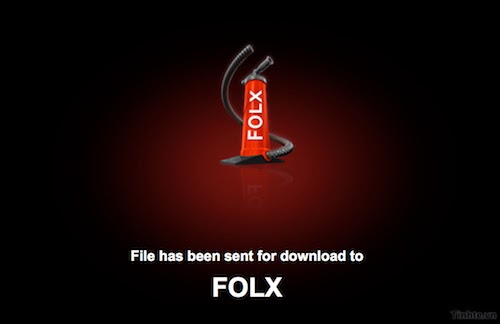Tăng tốc download trên OS X với Folx 3
Folx là một trong những trình download phổ biến mà người dùng OS X hay sử dụng, vừa qua thì nó đã được nâng cấp lên phiên bản 3 với nhiều cải tiến. Rõ rệt nhất đó chính là việc thay đổi giao diện rõ ràng hơn, giúp cho người sử dụng dễ dàng làm quen và có thể sử dụng thành thạo. So vơi iGetter, Folx có thế mạnh hơn ở việc gắn tags cho từng file tải về, nhờ vào tags đó mà phần mềm sẽ tự động phân loại xem file đó sẽ được lưu trữ trong khu vực nào, mình đánh giá cao tính năng này. Về việc tăng tốc độ download thì Folx cũng giúp cho bạn tăng tốc độ khá nhiều, hơi khó để đo đếm chính xác mức độ khác biệt nhưng thực tế sử dụng cho thấy nó đáp ứng được nhu cầu của người dùng.
Ngay ở giao diện đầu tiên của Folx 3 đã thấy phần mềm này đang đi theo hướng đơn giản hoá thao tác, khác hẳn với phiên bản 2 mà Tinhte đã có dịp đánh giá trước đây. Ở giao diện chính này thì bạn đã có tất cả các thông tin cần biết như: danh sách các file đang tải và đã tải ở khu vực chính giữa, bên phải là danh sách các tags, ở dưới cùng là dãy phím bấm phân loại các công việc đang thực hiện … Rất đơn giản và dễ hiểu.

Để cho việc download được thuận tiện thì sau khi cài Folx 3 xong bạn nên cài add-on cho các trình duyệt mà bạn đang sử dụng. Việc làm này giúp cho Folx 3 có thể bắt link được tốt hơn. Các trình duyệt mà nó hỗ trợ là Safari, Google Chrome, Firefox và Opera. Để cài thì bạn cần vào Preferences -> tab Browsers -> Nhấn vào Install Extensions, và sau đó là chọn trình duyệt mà bạn đang sử dụng.

Nhân tiện đang ở trong Preferences thì có một mục mà bạn cần quan tâm đó chính là “Tags“. Ở trên mình có nói Folx 3 sẽ nhờ vào tags đó mà tự động phân loại xem file đó sẽ được lưu trữ trong khu vực nào, và trong mục Tags này chính là nơi để bạn tuỳ chọn cho các tags. Bạn có thể thêm tags mới bằng cách nhấn vào dấu + ở góc dưới phải. Cũng có thể chọn 1 tag và chỉnh các thông tin của nó, đặc biệt là nơi lưu file sau khi tải xong.

Vậy là xong, từ giờ mỗi khi bạn nhấn vào link tải 1 file nào đó, nếu Folx 3 nhận biết đó là dạng file cần tải về thì link tải sẽ tự động được chuyển qua phần mềm này. Sau đó cửa sổ New Task mới hiện ra cho bạn chọn các thông số tải. Đặc biệt là ở đây bạn có thể gắn tags vào để Folx 3 tự động thiết lập các thông số đặt sẵn.

Thế thôi, rất đơn giản, tuy nhìn có vẻ không chuyên nghiệp như iGetter nhưng Folx 3 đơn giản và dễ dùng hơn. Quá trình sử dụng thì mình thấy tốc độ tải về của hai phần mềm này là ngang nhau, rất khó để đo đếm cho chính xác, nhưng tốc độ tải của Folx 3 là chấp nhận được. Trong một số trường hợp Folx 3 không bắt được link tải và mình phải tự copy link và paste vào thủ công, do mình dùng Safari. Bạn nên dùng Firefox và cài thêm add-on flashget, sau đó trong flashget chọn Folx 3 thì hiệu quả bắt link sẽ tốt hơn rất nhiều. Tham khảo thêm về add-on flashgot tại đây.
Tất cả những thế mạnh kể trên thì Folx 3 phiên bản miễn phí đã có hết, bạn chỉ cần tải về và sử dụng mà thôi. Với phiên bản Pro giá 19.9$ thì bạn sẽ có thêm 1 vài tính năng khác như: chia nhỏ file hơn, tương thích với iTunes, chế độ điểu chỉnh tốc độ tải thông minh … Thực ra thì phiên bản miễn phí là quá đủ rồi.